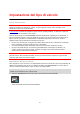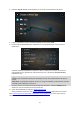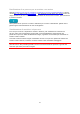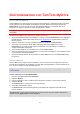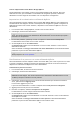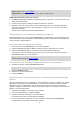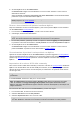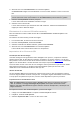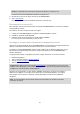User manual
45
Accesso a MyDrive dal browser Web o dall'app MyDrive
Accedi utilizzando il tuo indirizzo e-mail e la tua password dell'account TomTom. Una volta
effettuato l'accesso, puoi visualizzare le informazioni di navigazione personali, selezionare
destinazioni e creare Luoghi da sincronizzare con i tuoi dispositivi di navigazione.
Impostazione di una destinazione utilizzando MyDrive
Una volta effettuato l'accesso a MyDrive da un browser Web dall'app MyDrive, puoi selezionare la
tua destinazione sulla mappa e inviarla al tuo dispositivo di navigazione. Quando il navigatore ha
effettuato l'accesso al tuo account TomTom, il dispositivo si sincronizza con MyDrive e riceve la
destinazione.
1. In un browser Web o dall'app MyDrive, accedi al tuo account TomTom.
2. Sulla mappa, seleziona una destinazione.
Suggerimento: puoi cercare una destinazione o spostare la mappa e selezionare una destina-
zione. Puoi anche seleziona una destinazione dalle Destinazioni recenti nel Menu principale o
nell'elenco Le mie posizioni.
3. Fai clic sulla posizione, quindi apri il menu a comparsa e seleziona Invia al dispositivo.
La destinazione viene inviata al tuo account TomTom.
4. Accedi a MyDrive sul tuo GO PROFESSIONAL.
GO PROFESSIONAL esegue la sincronizzazione con il tuo account TomTom e riceve la nuova
destinazione TomTom.
Viene visualizzato il messaggio Hai ricevuto una nuova destinazione. Viene automaticamente
pianificato un percorso alla destinazione MyDrive.
Suggerimento: tutte le destinazioni MyDrive vengono salvate nelle Destinazioni recenti nel
Menu principale e in Le mie posizioni.
Pianificazione di un percorso con soste utilizzando MyDrive
Una volta effettuato l'accesso a MyDrive tramite un browser Web, puoi creare un percorso con soste
e inviarlo al navigatore. Quando il navigatore ha effettuato l'accesso al tuo account TomTom, il
dispositivo si sincronizza con MyDrive e riceve la destinazione.
Creazione di un percorso con soste
1. In un browser Web, accedi al tuo account TomTom.
2. Sulla mappa, seleziona una destinazione.
Suggerimento: puoi cercare una destinazione o puoi spostare la mappa e selezionare una
destinazione sulla mappa. Puoi anche selezionare una destinazione dalle Destinazioni recenti
nel Menu principale o nell'elenco Le mie posizioni.
3. Sulla mappa, seleziona una sosta con lo stesso metodo utilizzato per selezionare la destina-
zione, quindi seleziona Aggiungi sosta.
La sosta viene aggiunta al percorso.
Il percorso viene selezionato e il menu a comparsa mostra Invia percorso al navigatore.
4. Aggiungi altre soste al percorso se lo desideri.
5. Nel menu a comparsa, seleziona Invia percorso al navigatore.
La destinazione e le soste vengono inviate all'account TomTom.
6. Accedi a MyDrive sul tuo GO PROFESSIONAL.
GO PROFESSIONAL esegue la sincronizzazione con l'account TomTom e riceve la nuova destina-
zione MyDrive e le soste.
Viene visualizzato il messaggio Hai ricevuto un nuovo percorso. Viene automaticamente
pianificato un percorso alla destinazione MyDrive che include le soste.